【PyCharm教程】详解pycharm的基本配置和常用功能,比如主题、字体、代码模版等等_pycharm教程

本文主要为大家介绍 PyCharm 的一些基本设置和常用功能,比如主题、字体、代码模版等等。
修改主题
在Settings中 选择Appearance & Behavior-> Appearance,如下图所示
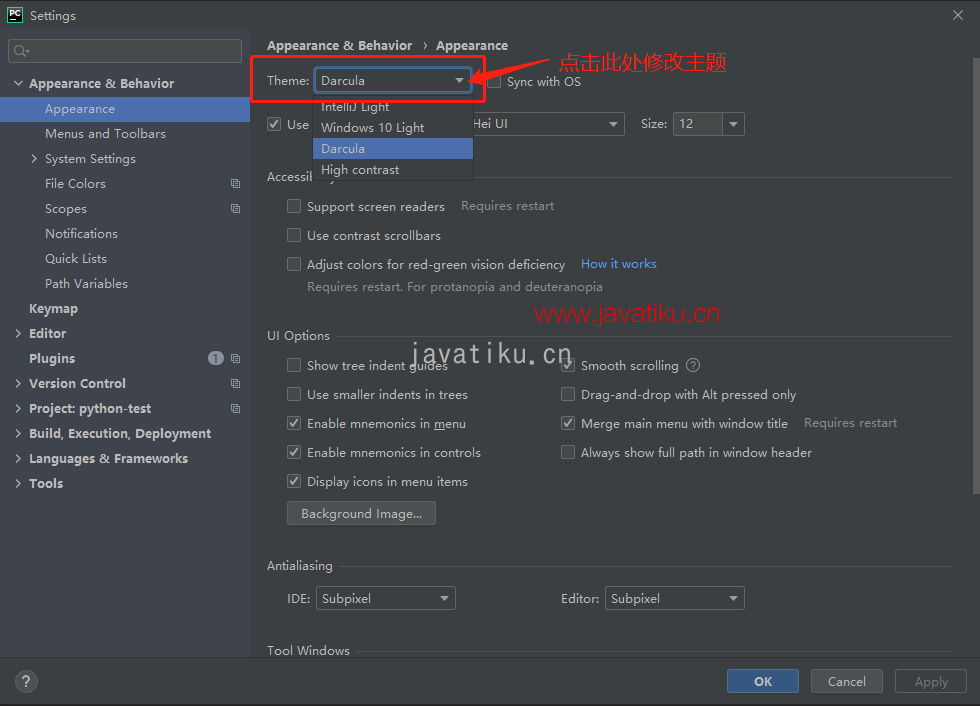
我个人习惯使用Darcula的黑色主题,除了默认的主题,我们也可以自己安装其他主题风格。
如何安装主题?
主题可以从官网下载安装:pycharm主题官网。
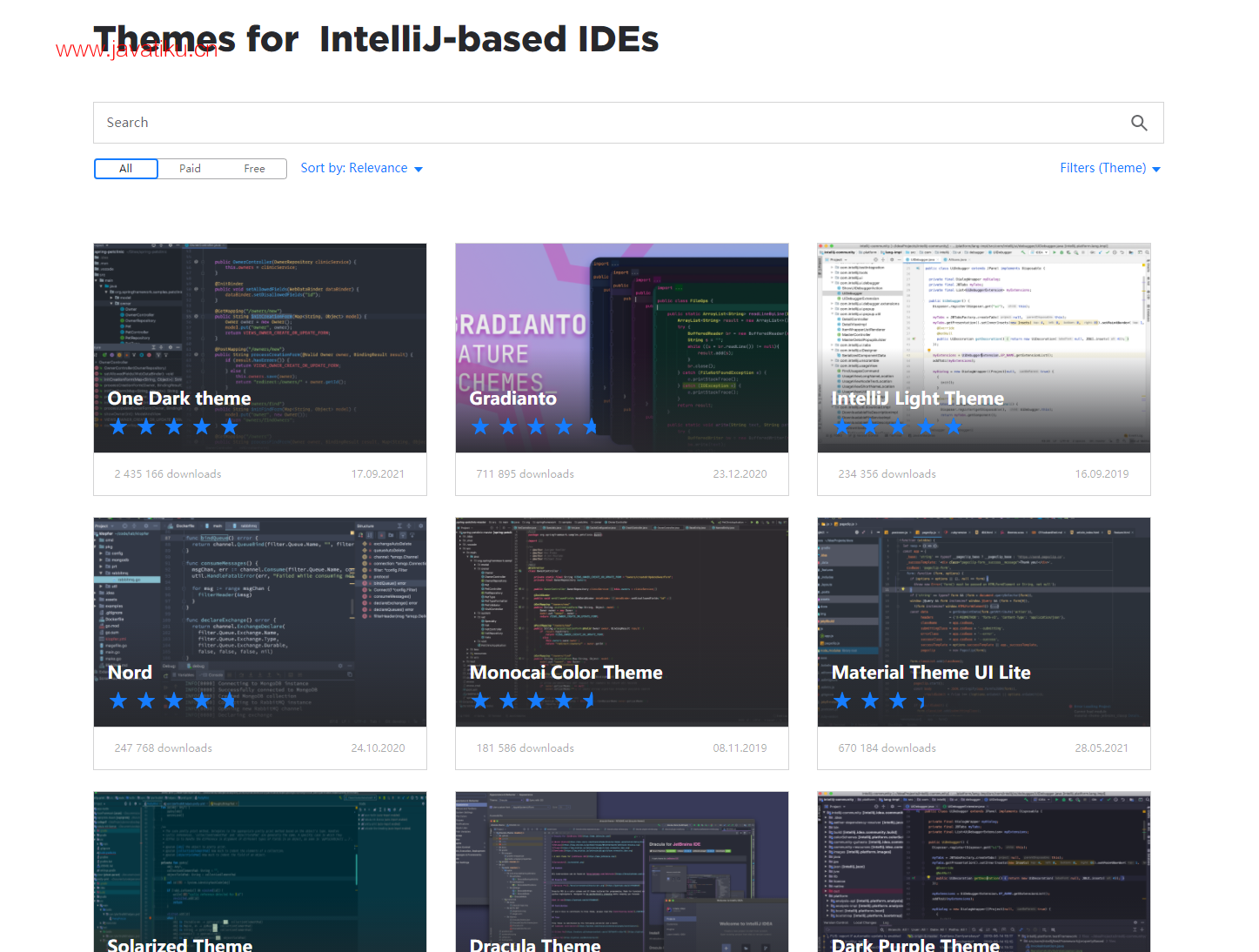
可以在线直接安装,也可以从官网下载自己喜欢的主题,然后在Settings界面中Editor -> color Scheme 中进行安装,如下图
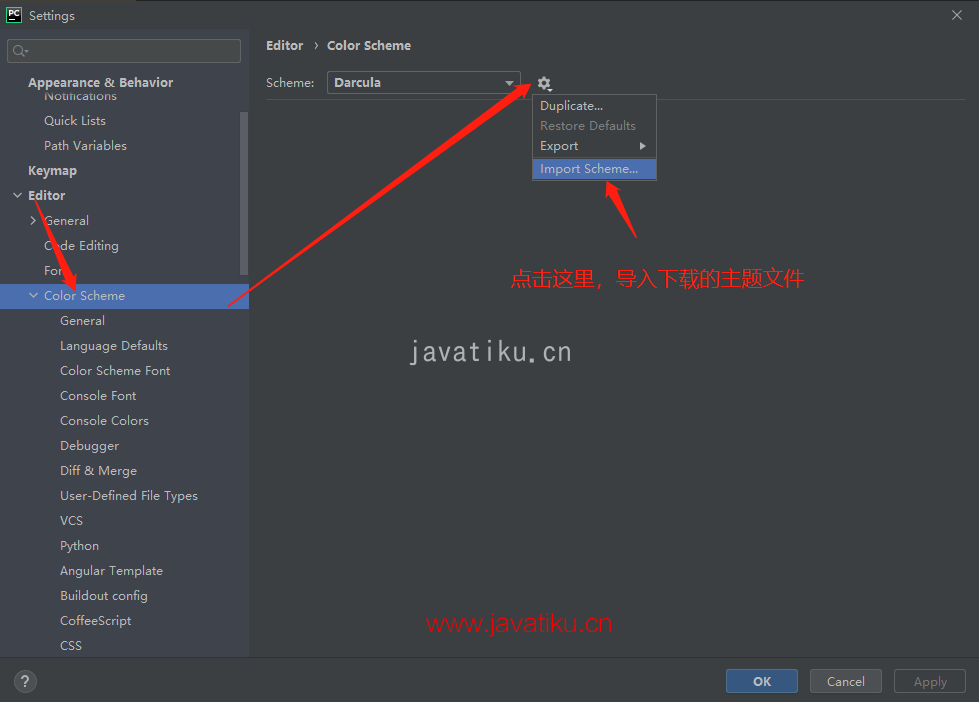
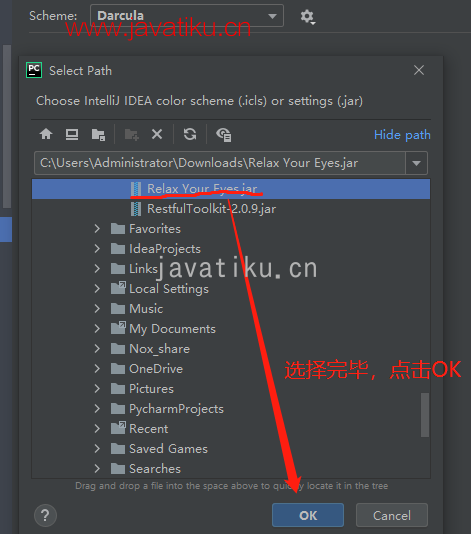
设置字体
仍然是在Settings界面,在Editor->Font中修改字体及大小
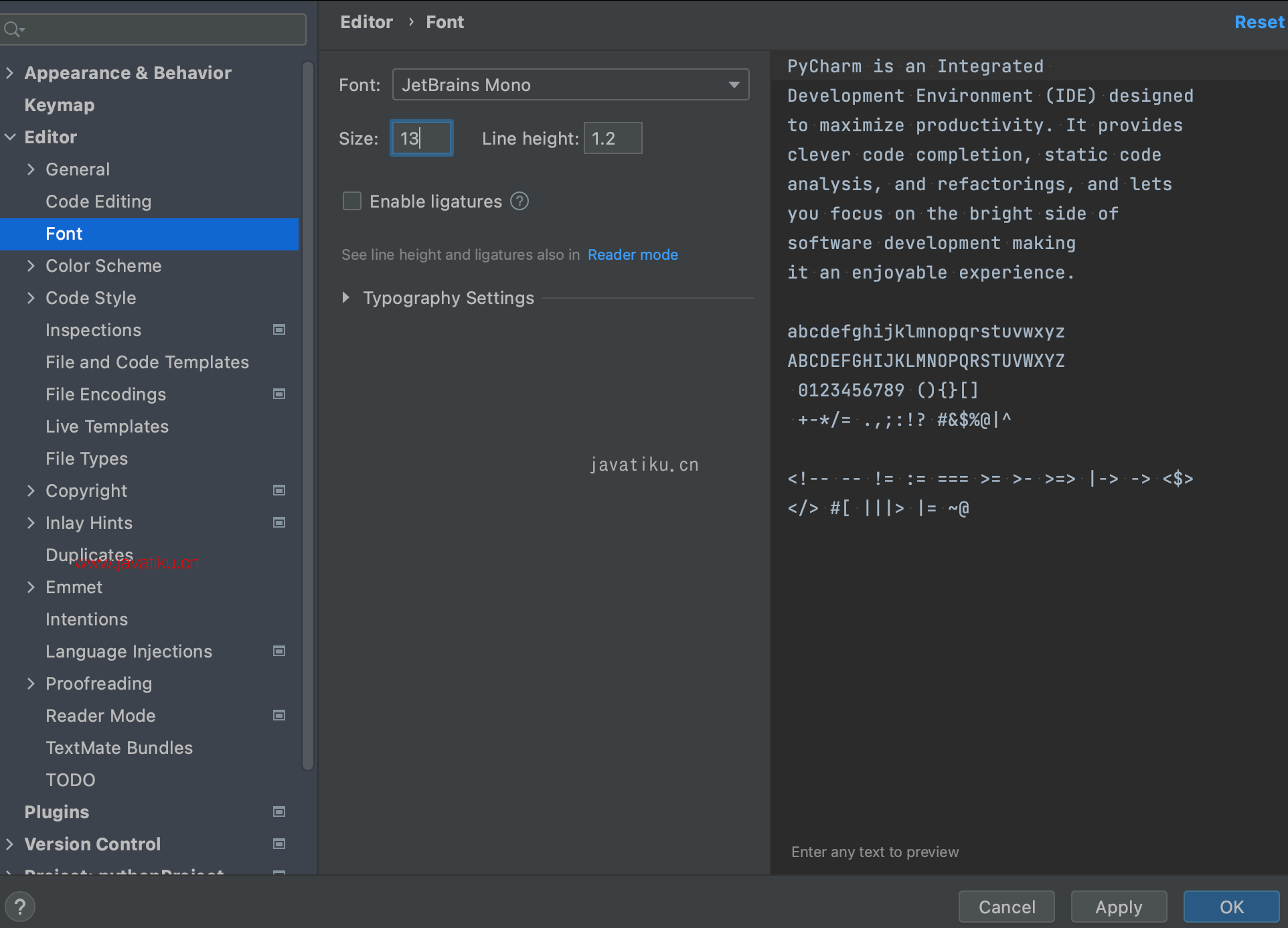
字体建议使用JetBrains Mono,它是JetBrains 公司开发的一款开源字体,也被称为最适合程序员的字体。
配置代码模板
通常情况,我们创建.py 或者.html等文件时,需要指定一些信息,比如编码,开发人员信息,时间等等,我们需要修改一下对应的文件模板就行。
在File - > Settings下,找到Editor - > File and Code Templates
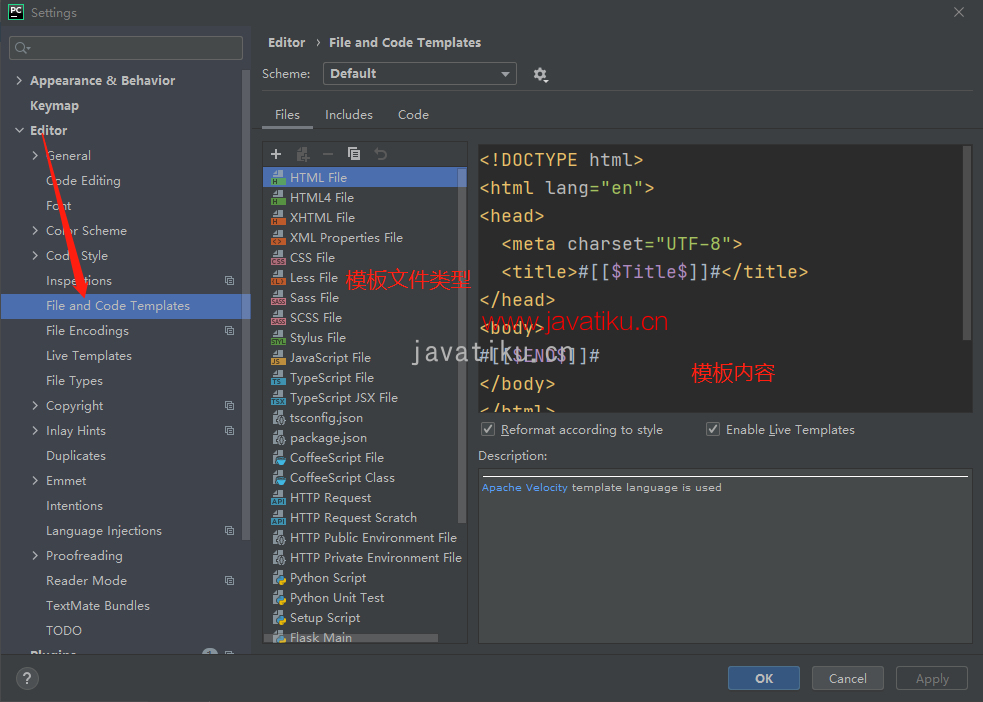
如何配置代码模板呢?
在Python Script中进行如下配置
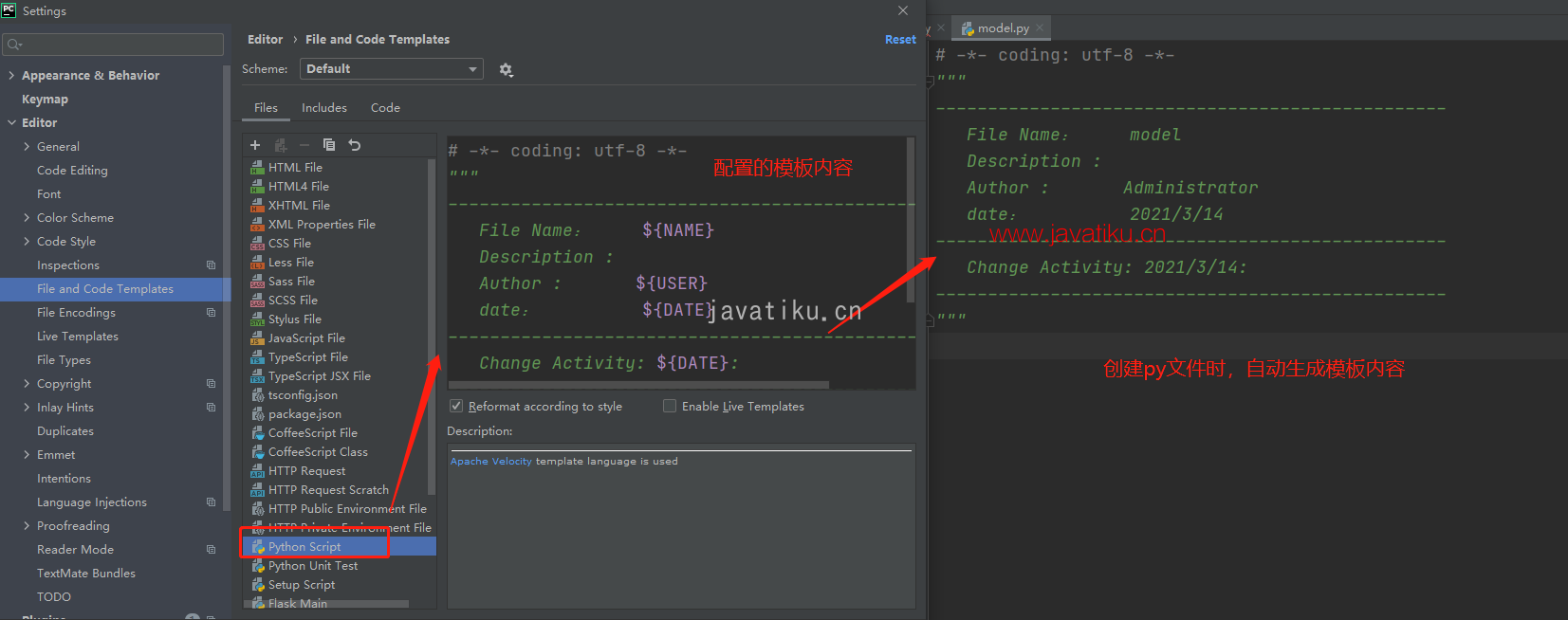
模板其他变量说明:
${PROJECT_NAME} - 当前Project名称;
${NAME} - 在创建文件的对话框中指定的文件名;
${USER} - 当前用户名;
${DATE} - 当前系统日期;
${TIME} - 当前系统时间;
${YEAR} - 年;
${MONTH} - 月;
${DAY} - 日;
${HOUR} - 小时;
${MINUTE} - 分钟;
${PRODUCT_NAME} - 创建文件的IDE名称;
${MONTH_NAME_SHORT} - 英文月份缩写, 如: Jan, Feb, etc;
${MONTH_NAME_FULL} - 英文月份全称, 如: January, February, etc;解释器配置配置Python解释器
如果本地安装了多个解释器版本,在不同的项目中需要切换,我们只需点击Fiel -> settings中的Project 项目名 - > Project Interpreter进行设置就行,如下图
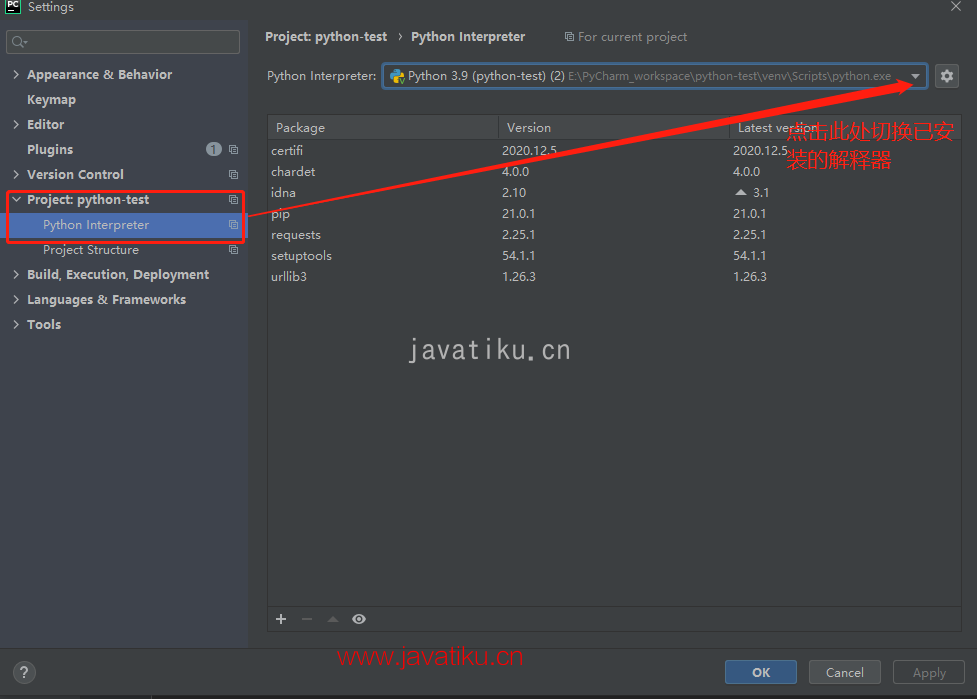
点击小齿轮然后点击add,选择其他版本的解释器就行。
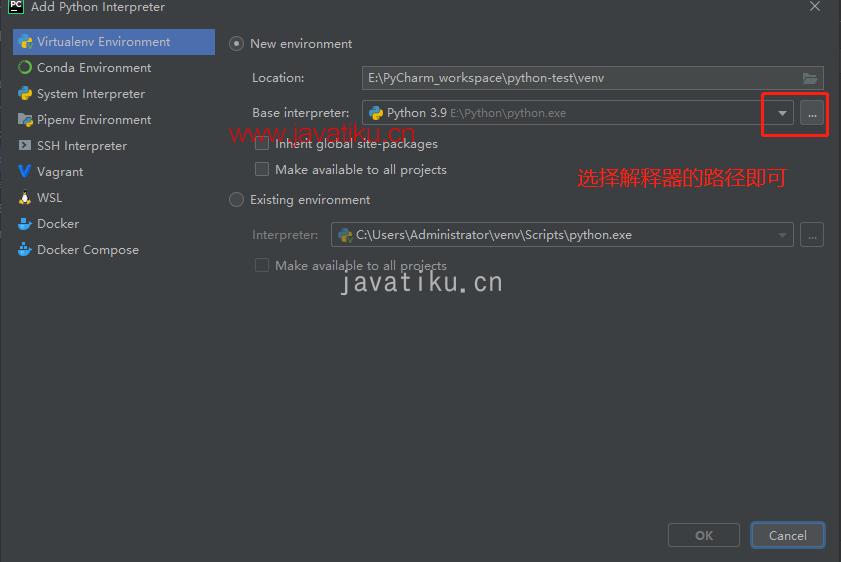
这便是咱们一般会用到的基本配置,希望能够帮到你!
想了解更多pycharm的“骚操作”,请查看:pycharm教程



